-
Filmora簡介 - 行動版
-
開始使用 - 行動版
-
AI智慧功能 - 行動版
- AI 畫質提升 | Filmora App
- AI 智能擦除(物件移除) | Filmora APP
- AI 自動剪輯(一鍵成片) | Filmora APP
- AI 玩法 | Filmora APP
- AI 音樂生成 | Filmora APP
- AI 文本轉影片 | Filmora APP
- AI 人像去背 | Filmora APP
- AI 智慧去背 | Filmora APP
- AI 音訊降噪 | Filmora APP
- 語音轉文字 | Filmora APP
- 文字轉語音/文本朗讀 | Filmora APP
- 影片範本 | Filmora APP
- AI 字幕 | Filmora 行動版
- 影像轉影片 | Filmora 行動版
- VEO 3 Filmora 行動版
-
錄音 - 行動版
-
影片剪輯 - 行動版
- 影片修剪 | Filmora APP
- 建立影片副本 | Filmora APP
- 影片分割 | Filmora APP
- 影片刪除 | Filmora APP
- 影片裁切 | Filmora APP
- 影片替換 | Filmora APP
- 影片旋轉/翻轉 | Filmora APP
- 影片倒放 | Filmora APP
- 影片速度 | Filmora APP
- 影片排序 | Filmora APP
- 影片音量 | Filmora APP
- 影片不透明度 | Filmora APP
- 影片調色 | Filmora APP
- 添加遮罩/蒙版 | Filmora APP
- 影片馬賽克 | Filmora APP
- 影片濾鏡 | Filmora APP
- 添加凍結影格 | Filmora APP
- 綠幕去背(色度鍵) | Filmora APP
- 縮圖編輯 | Filmora APP
- 音訊降噪 | Filmora APP
- 軌道切換 | Filmora APP
-
音訊剪輯 - 行動版
-
文字剪輯 - 行動版
-
貼紙&特效&濾鏡 - 行動版
-
進階剪輯-行動版
-
匯出&雲端備份 - 行動版
錄音 | Android & iPhone
無論您是希望創建流暢的旁白,還是想透過音訊更清晰地闡述影片內容,Filmora App 的錄音功能讓您輕鬆實現。利用這項便捷功能,您可以快速添加清晰且專業的錄音,無需任何額外裝置,顯著提升您的敘事能力。今天就來體驗 Filmora 的錄音工具,讓您的 vlog、教育影片以及其他各類內容在幾個簡單步驟中焕然一新。
Filmora 行動版
隨時隨地,隨心所欲剪輯手機影片!
- • 全新 AI 功能,讓創作無限可能。
- • 友善介面,輕鬆上手,創作無阻。
- • 專業剪輯功能,完美呈現每一個瞬間。

 4.5/5 絕對優秀
4.5/5 絕對優秀將影片匯入 Filmora
要充分利用 Filmora App 的旁白配音功能,首先需要依照以下簡單步驟將媒體檔案添加到 App :
1. 在 Filmora 的啟用畫面上,點選快速存取面板中的「創建視頻」按鈕,或直接按下底部選單欄的藍色「+」按鈕來開始一個新專案。

2. 選擇您想要匯入的影片片段或圖片,然後點選「導入」按鈕,將其添加到時間軸上。

開啟錄音
在 Filmora 的工作區準備好編輯影片或圖片後,請依照以下步驟使用應用程式的錄製工具:
1. 點選底部工具列中的「音訊」按鈕。
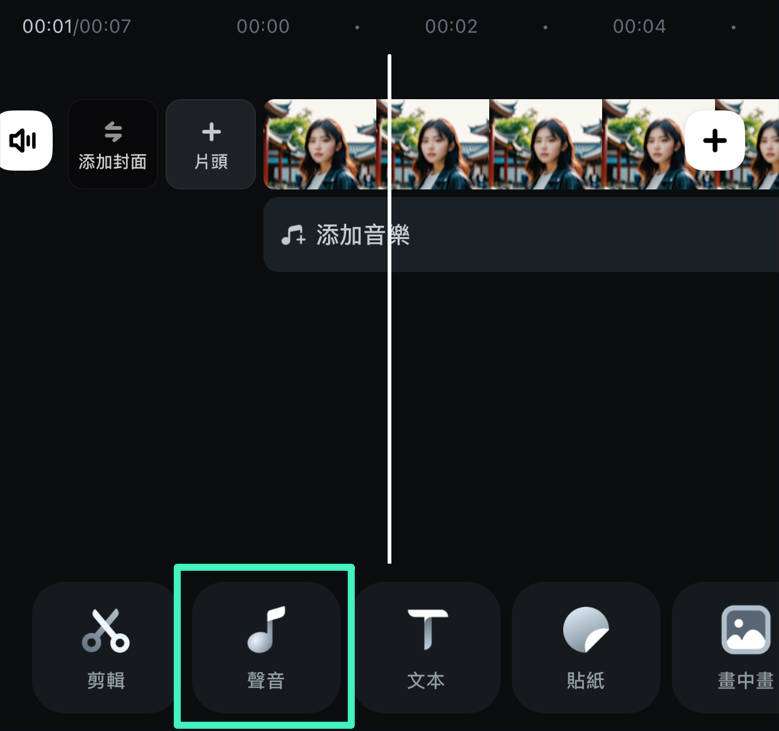
2. 在工具列中滑動,找到「錄音」選項,然後點選進入。
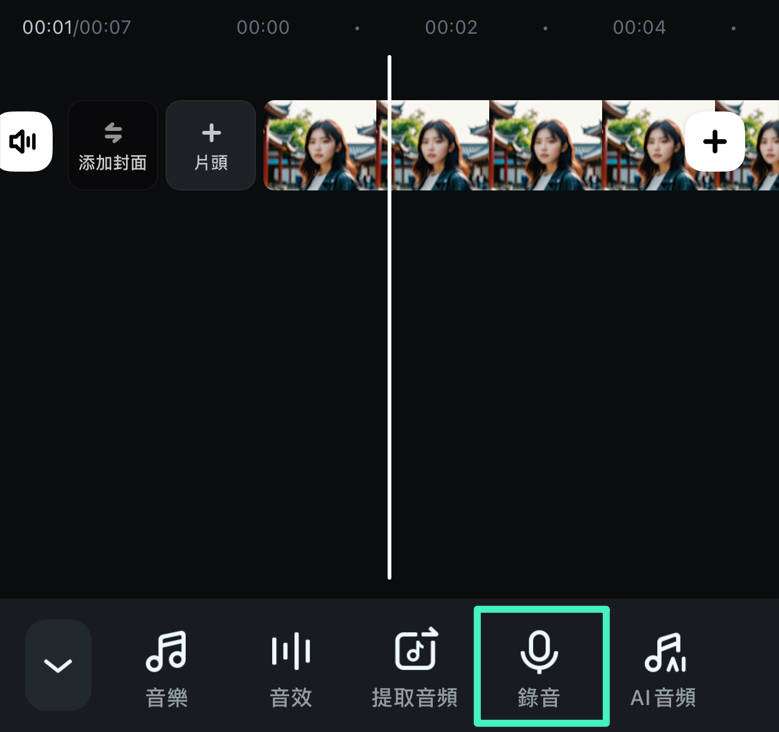
3. 點選中間的紅色「錄製」按鈕,開始對著手機的麥克風進行錄音。
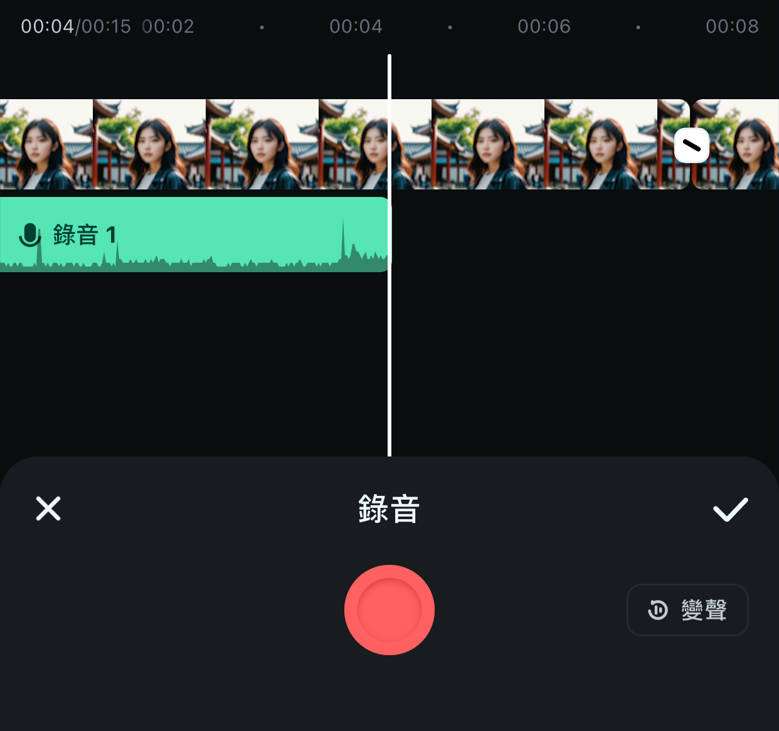
4. 完成講述或解釋後,再次點選紅色按鈕停止錄製,然後透過點選「✔️」按鈕,將錄製的畫外音添加到您的影片中。
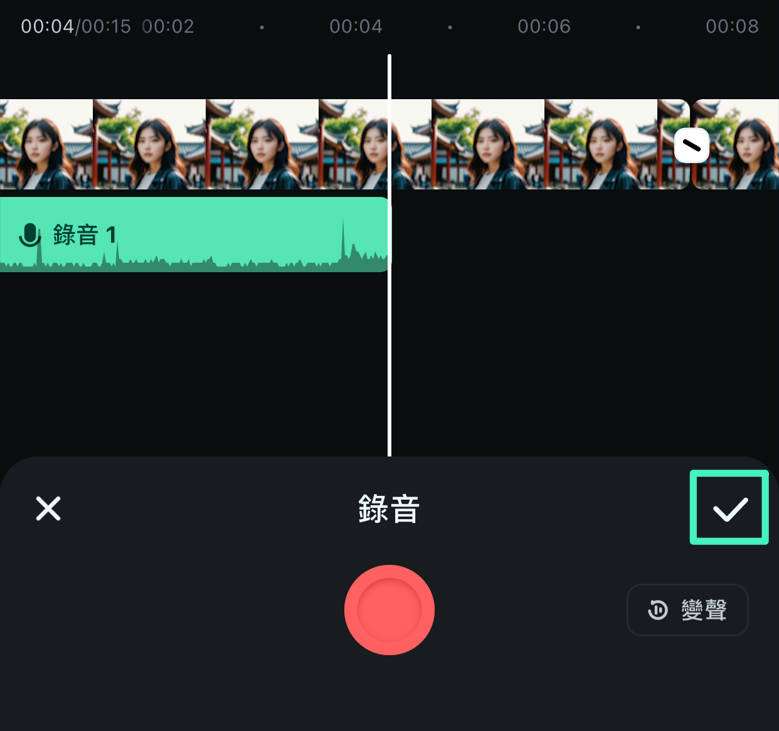
為錄音增添變聲效果
若您希望為錄音增添趣味,Filmora 行動版提供多種獨特的變聲效果,您可以直接從錄音選單中輕鬆添加。
1. 在完成錄製後,請點選錄音選單中的「變聲」按鈕。
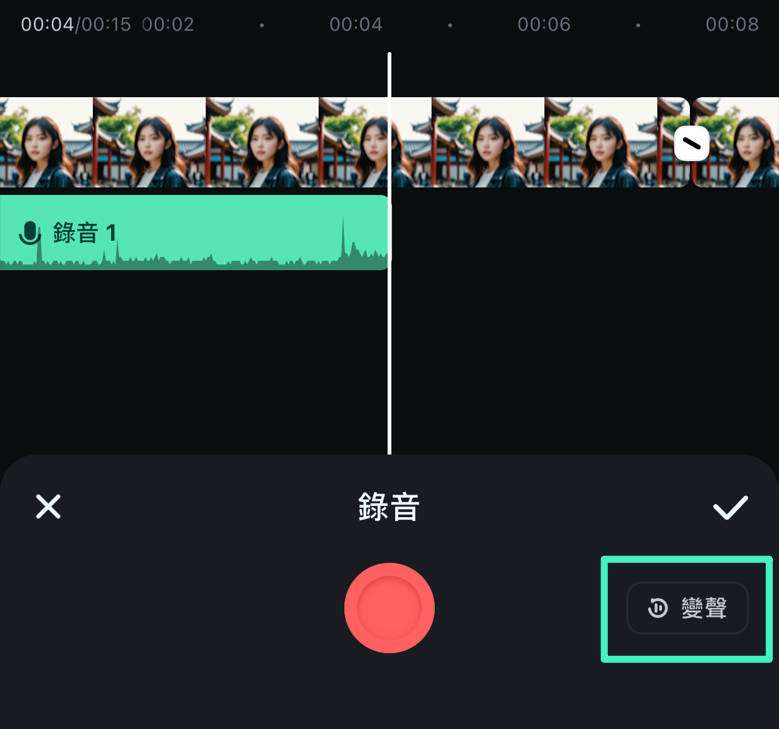
2. 選擇您喜歡的聲音效果,例如小松鼠、電話、機器人等,然後點選「✔️」按鈕將其套用於錄音中。
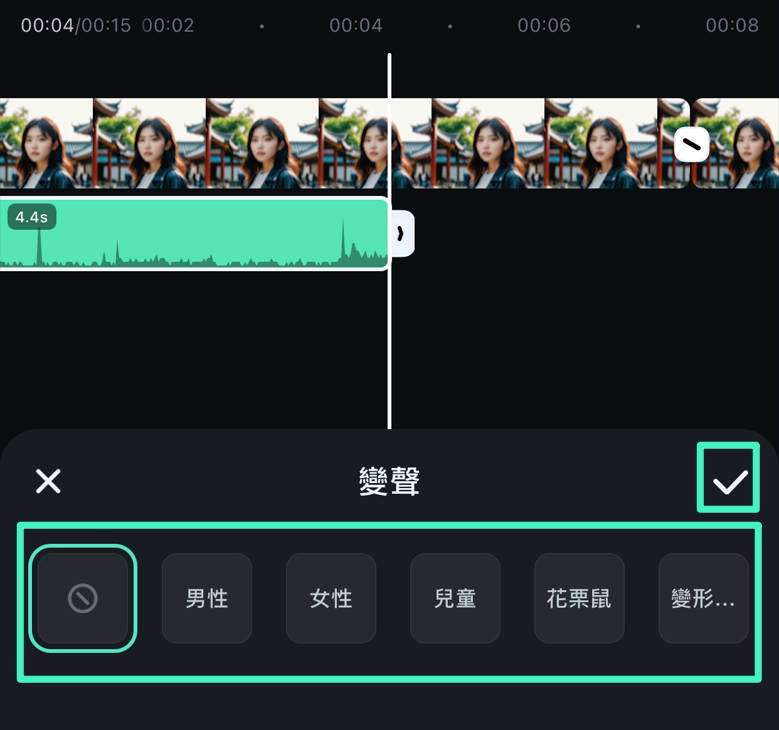
注意:
如果您亦可在 App 的工作區中對已有的音訊套用 Filmora 的聲音效果。只需在時間軸上選擇匯入的音訊,然後按下工具列中的「聲音效果」按鈕即可。結語
Filmora 行動版的錄音工具不僅簡單易用,功能更是強大,讓使用者能在短短幾步內為專案添加專業且清晰的錄音。立即試用,提升您的旁白、教學或其他內容,並利用 Filmora App 獨特的聲音效果為錄音增添更多趣味。
相關貼文
推薦文章
添加浮水印 | Filmora APP
打造獨特的影片浮水印,不僅能提升品牌形象,還能增加在線曝光率。如果您是一位網路商務業主,或者渴望成為網路紅人,我們建議您使用Wondershare Filmora,開啟專屬於您的浮水印創作之旅。Filmora使您輕鬆製作專屬的影片浮水印,助您在競爭激烈的市場中脫穎而出,讓您的內容更加引人注目。
添加背景 | Filmora APP
透過添加或更改影片背景,您可以顯著提升影片的專業感與整體質感。這樣不僅能去除多餘的元素,還能讓主要主題更加突出,吸引觀眾的注意。如果您想要為影片增添全新面貌,Filmora App 是您的最佳選擇!
添加轉場 | Filmora APP
如果您希望在影片之間無縫切換,增添專業的轉場效果是最佳解決方案。這不僅能提升觀賞旅程的流暢度,還能將您的內容轉化為卓越的視覺體驗。Wondershare Filmora 將為您提供所需的專業工具,助您創造引人入勝的影片作品。
推薦使用者指南
相機拍照錄影 | Filmora APP
使用Filmora App 內建的相機功能,您可以直接在編輯介面中拍攝高品質的照片及錄製影片。以下將詳細介紹Filmora在Android和iOS平台的相機工具,並教您如何運用其美容模式、特效等多樣功能,讓您的作品更具吸引力和專業感。


